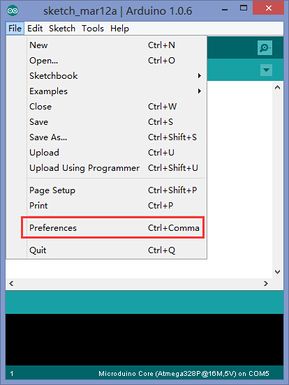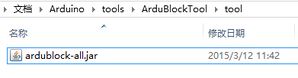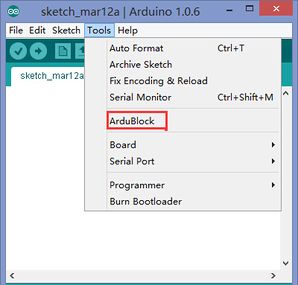Difference between revisions of "ArduBlock Scratch Getting started"
From Microduino Wiki
(→搭建Ardublock 开发环境) |
|||
| Line 28: | Line 28: | ||
**在Windows中,默认在 “Documents\ Arduino”用户的主目录下。 | **在Windows中,默认在 “Documents\ Arduino”用户的主目录下。 | ||
|| | || | ||
| − | [[File:microduinoGettingStart | + | [[File:microduinoGettingStart Sketch.jpg|289px|right|thumb]] |
|} | |} | ||
{| style="width: 800px;" | {| style="width: 800px;" | ||
| Line 48: | Line 48: | ||
[[File:microduino_ArduBlock_ok.jpg|298px|right|thumb]] | [[File:microduino_ArduBlock_ok.jpg|298px|right|thumb]] | ||
|} | |} | ||
| + | |||
==教程== | ==教程== | ||
[[Microduino Scratch教程]] | [[Microduino Scratch教程]] | ||
|} | |} | ||
Revision as of 08:59, 12 March 2015
| Language: | English • 中文 |
|---|
软件准备
搭建Ardublock 开发环境
教程 |